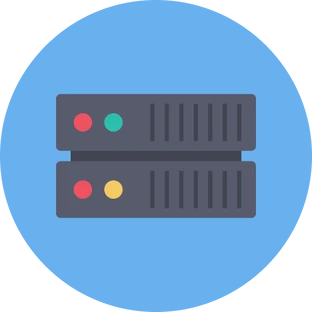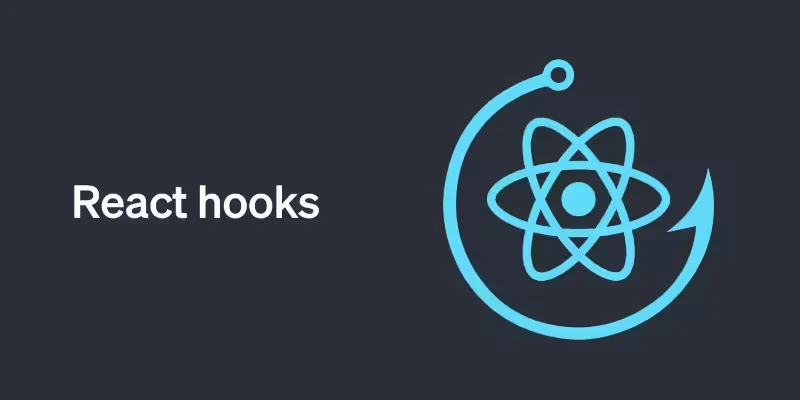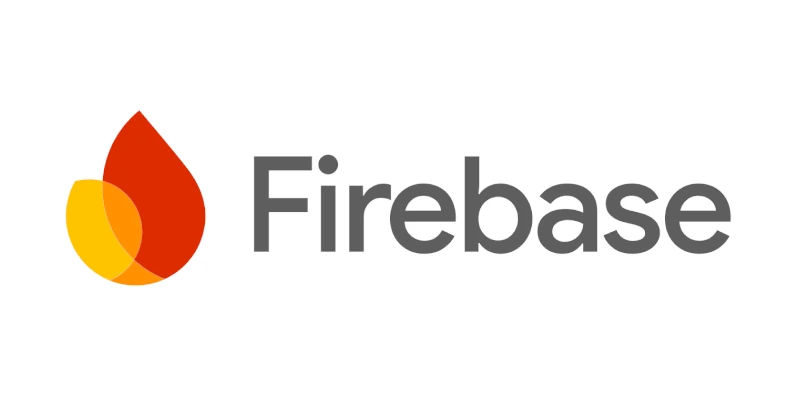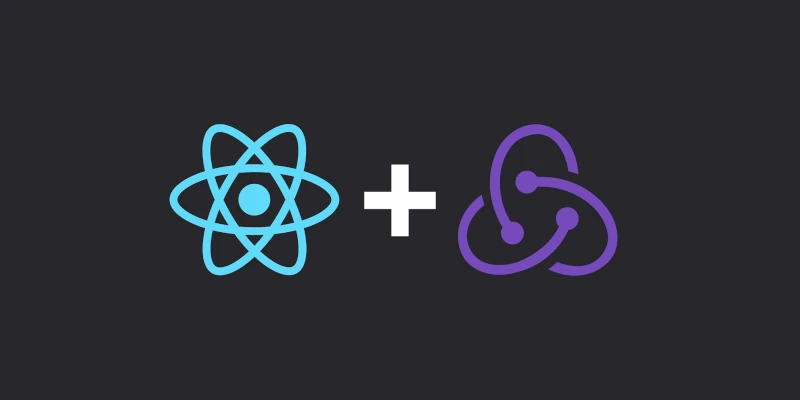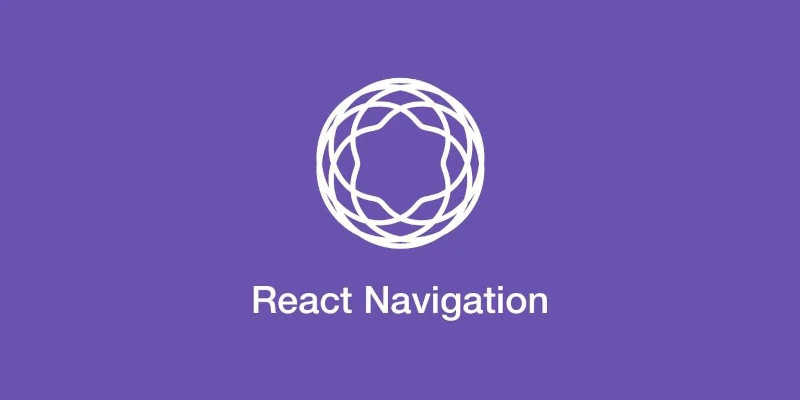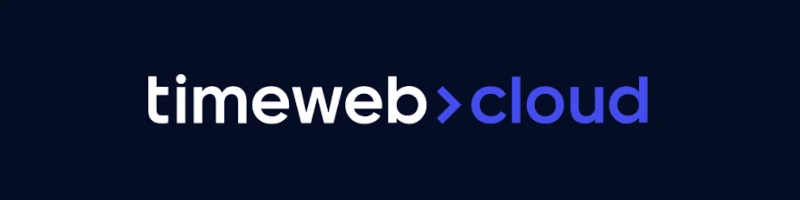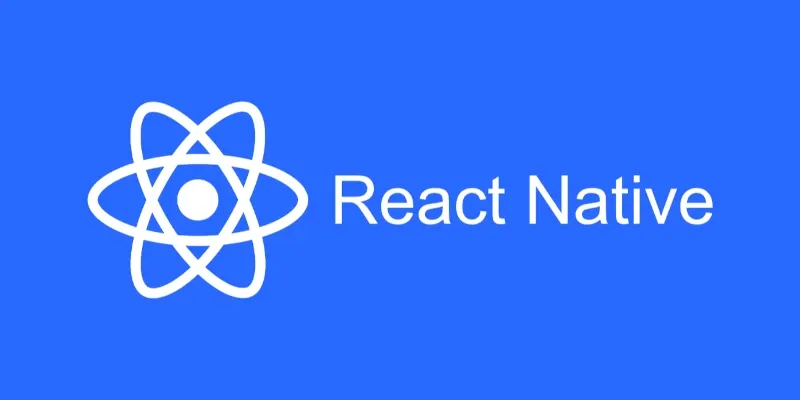
React Native: создание мобильного приложения
React Native позволяет создавать нативные iOS/Android‑приложения на JavaScript/TypeScript, переиспользуя одну кодовую базу. В этой статье — минимально необходимый практический путь: с чего начать, как структурировать проект, добавить навигацию, экран со списком и деталями, хранение данных и собрать релиз. Мы намеренно даём поменьше кода и побольше пояснений, чтобы вы видели причины решений.
1. Два пути старта: Expo или React Native CLI
- Expo — быстрее старт, много готовых модулей (камера, уведомления, обновления «по воздуху»), консистентный DX. Хорош для MVP, прототипов, малого/среднего продукта. Сборка через EAS.
- RN CLI — больше контроля, доступ ко всем нативным настройкам и библиотекам без ограничений. Чуть дольше настройка окружения, но гибче для специфики.
Практическая рекомендация: начинайте с Expo. Перейти на Bare Workflow можно позже, если потребуется глубокая нативная интеграция.
2. Создание проекта
Expo
npm create expo@latest myapp
cd myapp
npm run startExpo Dev Tools подскажет, как открыть приложение: эмулятор Android, симулятор iOS или Expo Go на реальном устройстве (скан QR‑кода).
React Native CLI (когда нужен полный натив)
npx react-native@latest init MyApp --version latest
cd MyApp
npm run android
# или
npm run iosДля iOS потребуется Xcode и macOS. Для Android — Android Studio, SDK и эмулятор/устройство в режиме разработчика.
3. Структура проекта
Поддерживайте простую, предсказуемую структуру:
src/
app/ # навигация, корневые провайдеры
screens/ # экраны
components/ # UI-компоненты
hooks/ # кастомные хуки
services/ # API, хранилища, интеграции
state/ # контекст/Redux/RTK Query/заглушки
theme/ # цвета, типографика, spacingТак легче удерживать модулярность: экраны опираются на компоненты, сервисы и состояние, а не друг на друга.
4. Первый экран и стили
React Native использует собственные примитивы (View, Text, Image, ScrollView, FlatList) и систему стилей, похожую на CSS‑in‑JS.
Минимальный экран:
// src/screens/HomeScreen.tsx
import React from 'react'
import { View, Text, StyleSheet } from 'react-native'
export default function HomeScreen() {
return (
<View style={styles.container}>
<Text style={styles.title}>Привет, React Native!</Text>
<Text>Создадим приложение с навигацией и списком.</Text>
</View>
)
}
const styles = StyleSheet.create({
container: { flex: 1, padding: 16, justifyContent: 'center' },
title: { fontSize: 20, fontWeight: '600', marginBottom: 8 }
})Пояснения:
- Стили — обычные объекты JS/TS. Единицы измерения — «плотностезависимые» пиксели.
- Для адаптивности используйте
flex, проценты ширины/высоты,SafeAreaViewна iOS.
5. Навигация: стек и табы
Де‑факто стандарт — React Navigation. Начните со стек‑навигации:
npm i @react-navigation/native @react-navigation/native-stack
npm i react-native-screens react-native-safe-area-contextПример настройки:
// src/app/navigation.tsx
import React from 'react'
import { NavigationContainer } from '@react-navigation/native'
import { createNativeStackNavigator } from '@react-navigation/native-stack'
import HomeScreen from '../screens/HomeScreen'
import DetailsScreen from '../screens/DetailsScreen'
export type RootStackParamList = {
Home: undefined
Details: { id: string }
}
const Stack = createNativeStackNavigator<RootStackParamList>()
export default function AppNavigator() {
return (
<NavigationContainer>
<Stack.Navigator>
<Stack.Screen name="Home" component={HomeScreen} options={{ title: 'Главная' }} />
<Stack.Screen name="Details" component={DetailsScreen} options={{ title: 'Детали' }} />
</Stack.Navigator>
</NavigationContainer>
)
}И экран деталей:
// src/screens/DetailsScreen.tsx
import React from 'react'
import { View, Text } from 'react-native'
import type { NativeStackScreenProps } from '@react-navigation/native-stack'
import type { RootStackParamList } from '../app/navigation'
type Props = NativeStackScreenProps<RootStackParamList, 'Details'>
export default function DetailsScreen({ route }: Props) {
return (
<View style={{ flex: 1, padding: 16 }}>
<Text>Детали элемента: {route.params.id}</Text>
</View>
)
}Смысловые моменты:
- Тип
RootStackParamListобеспечивает типобезопасные маршруты и параметры. - Для табов подключите
@react-navigation/bottom-tabsи положите стек в один из табов (или наоборот).
6. Работа со списком и API
Для списков используйте FlatList — он виртуализирует элементы и экономит память.
// src/screens/PostsScreen.tsx
import React, { useEffect, useState } from 'react'
import { View, Text, FlatList, TouchableOpacity, ActivityIndicator } from 'react-native'
type Post = { id: number; title: string }
export default function PostsScreen() {
const [data, setData] = useState<Post[]>([])
const [loading, setLoading] = useState(true)
useEffect(() => {
;(async () => {
try {
const res = await fetch('https://jsonplaceholder.typicode.com/posts?_limit=20')
const json = (await res.json()) as Post[]
setData(json)
} finally {
setLoading(false)
}
})()
}, [])
if (loading) return <ActivityIndicator style={{ marginTop: 24 }} />
return (
<FlatList
data={data}
keyExtractor={item => String(item.id)}
renderItem={({ item }) => (
<TouchableOpacity style={{ padding: 12 }}>
<Text style={{ fontWeight: '600' }}>{item.title}</Text>
</TouchableOpacity>
)}
ItemSeparatorComponent={() => <View style={{ height: 1, backgroundColor: '#eee' }} />}
contentContainerStyle={{ padding: 12 }}
/>
)
}Пояснения:
FlatListпринимаетdata,renderItem,keyExtractor. Не передавайте анонимные коллбэки в бесконечном количестве — выносите в мемо‑компоненты на больших списках.- Для реальных API добавьте обработку ошибок и «pull‑to‑refresh» (
refreshing,onRefresh).
7. Состояние: когда Context, когда Redux Toolkit, когда RTK Query
- Context + хуки — хорошо для локального состояния (тема, авторизация, небольшие формы).
- Redux Toolkit — для средних/больших приложений с предсказуемыми потоками данных.
- RTK Query — для серверного состояния: запросы/кэш/инвалидация без лишнего кода.
Минимальный пример Context для авторизации:
// src/state/AuthContext.tsx
import React, { createContext, useContext, useState, useMemo } from 'react'
type AuthUser = { id: string; email: string } | null
type AuthContextValue = {
user: AuthUser
login(email: string, password: string): Promise<boolean>
logout(): void
}
const AuthContext = createContext<AuthContextValue | undefined>(undefined)
export function AuthProvider({ children }: { children: React.ReactNode }) {
const [user, setUser] = useState<AuthUser>(null)
const value = useMemo(() => ({
user,
async login(email: string) {
setUser({ id: 'u1', email })
return true
},
logout() { setUser(null) }
}), [user])
return <AuthContext.Provider value={value}>{children}</AuthContext.Provider>
}
export function useAuth() {
const ctx = useContext(AuthContext)
if (!ctx) throw new Error('useAuth must be used within AuthProvider')
return ctx
}Интегрируйте AuthProvider в корень навигации, чтобы useAuth() был доступен на экранах.
8. Локальное хранилище: AsyncStorage
Для простых настроек/кэша используйте @react-native-async-storage/async-storage (в Expo ставится без нативной сборки).
npm i @react-native-async-storage/async-storage// src/services/storage.ts
import AsyncStorage from '@react-native-async-storage/async-storage'
const KEY = 'myapp:user'
export async function saveUser(json: unknown) {
await AsyncStorage.setItem(KEY, JSON.stringify(json))
}
export async function loadUser<T>() {
const raw = await AsyncStorage.getItem(KEY)
return raw ? (JSON.parse(raw) as T) : null
}Советы:
- Не храните чувствительные данные (токены) в чистом виде. Рассмотрите
expo-secure-storeили Keychain/Keystore. - Ограничивайте объёмы данных, очищайте неиспользуемое.
9. Платформенные отличия и UI
- Компоненты
Pressable,TouchableOpacity— для кликов; под iOS/Android вибрация/feedback могут отличаться. - Шрифты и размеры статуса/нотации засечек различаются; учитывайте
SafeAreaViewиPlatformAPI. - Для сложных UI используйте UI‑киты: React Native Paper, NativeBase, Tamagui, Dripsy, или стили через
styled-components/@shopify/restyle.
10. Типизация с TypeScript
Включайте TS с самого начала. Преимущества: автодополнение пропсов, типобезопасные маршруты, меньше скрытых ошибок при рефакторинге. Добавьте tsconfig.json, меняйте файлы на .ts/.tsx и типизируйте параметры навигации и API‑ответы.
11. Сборка и публикация
Expo EAS
- Регистрируйтесь в Expo, установите
eas-cli. - Конфигурация в
eas.jsonпозволяет собирать Android/iOS в облаке без локальных нативных инструментов. - OTA‑обновления позволяют выкатывать JS‑изменения без магазинов (в рамках правил Apple/Google).
React Native CLI
- Android: сборка
releaseчерез Gradle, подписьkeystore, загрузка в Google Play. - iOS: архив через Xcode, подпись сертификатами, загрузка в App Store Connect, TestFlight для тестирования.
Минимальные шаги одинаковые: подготовьте иконки/сплэш, проверьте разрешения (камера, гео, уведомления), настройте версии и номера сборок.
12. Отладка и качество
- Dev‑меню: «Reload», «Enable Fast Refresh», «Debug JS».
- Flipper — инспекция сети, логов, производительности.
- Тесты: unit (Jest/RTL), e2e (Detox). Линтеры: ESLint, Prettier. Типизация: строгий TS.
13. Частые ошибки и как их избежать
- Слишком ранний отказ от Expo — теряете скорость. Начинайте с Expo, переходите на Bare при необходимости.
- Отсутствие навигационной архитектуры — определите стек/табы/модальные экраны заранее.
- Смешение «серверного» и «клиентского» состояния — используйте RTK Query или SWR/TanStack Query для запросов, Context/Redux для UI‑состояния.
- Игнорирование платформенных нюансов — проверяйте оба устройства/эмуляторы, используйте
Platform.selectдля тонких правок.
Итоги
Вы можете быстро собрать работоспособный прототип на React Native: старт через Expo, добавление стек‑навигации, экран со списком и деталями, локальное хранилище и простая авторизация через контекст. По мере роста добавляйте типизацию, выделяйте серверное состояние, улучшайте архитектуру и переходите к релизным сборкам. Такой путь даёт хороший баланс скорости и качества — от MVP до продуктового приложения.